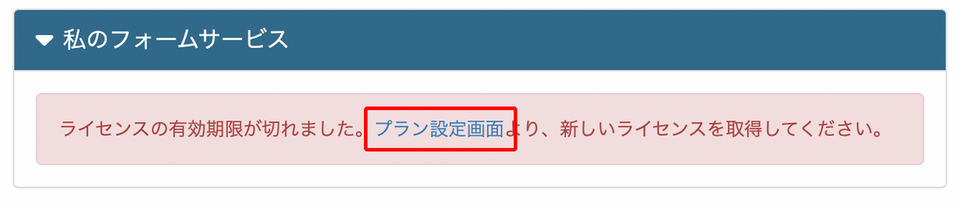マニュアル
ライセンスコードの登録方法
新規作成時、または無料トライアル、更新時のライセンスコードの登録
新規作成時や無料トライアルからのライセンスコード登録や有効期限内での買い切りライセンスの更新(アップグレード、ダウングレードを含む)でライセンスコードを登録する際には、以下の手順を行います。
有効期限が切れてしまった場合は有効期限が切れてしまった場合のライセンスコードの登録をご覧ください。
- ライセンスコードは、あらかじめ シックス・アパートより購入しておいてください。
- PayPal でのお支払いは「PayPalでライセンスを購入する方法」を参照してください。
フォームサービス新規作成時
フォームサービスの作成時に表示されるライセンスコード入力欄に購入したライセンスコードを入力します。
「名前」「ドメイン」は必須項目となります。必ず入力してください。
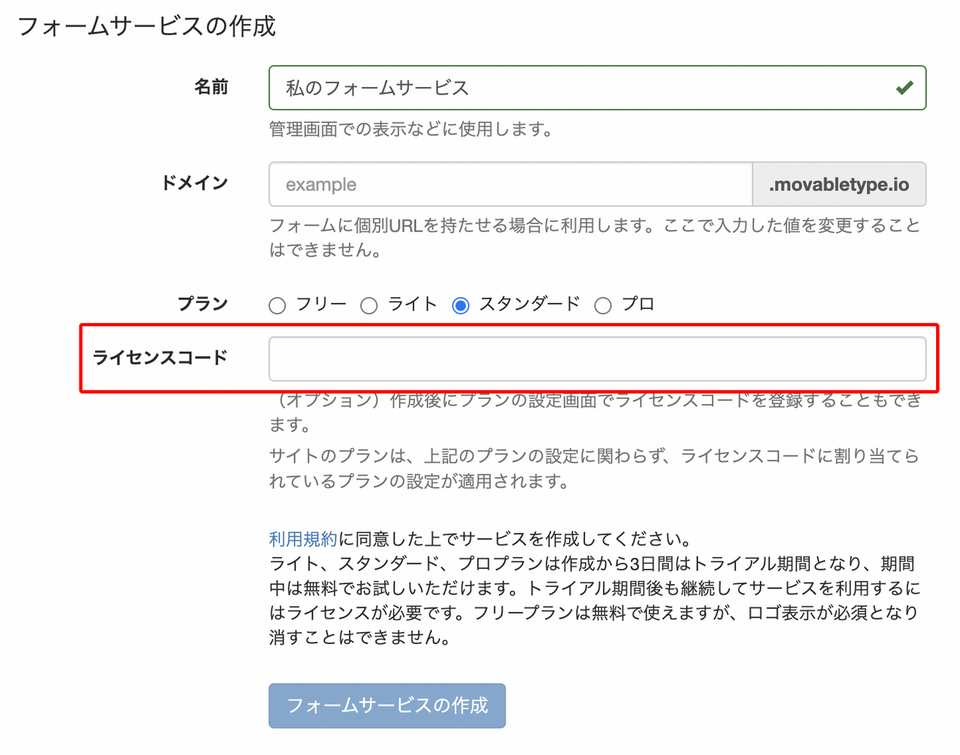
無料トライアル時 または ご契約更新時
- 管理画面にログイン後、ライセンスコードの登録を行うフォーム名をクリックします
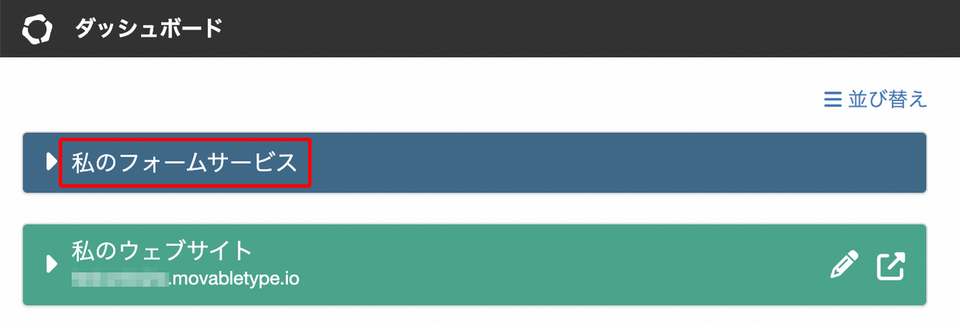
- 左メニューのプラン>設定をクリックします
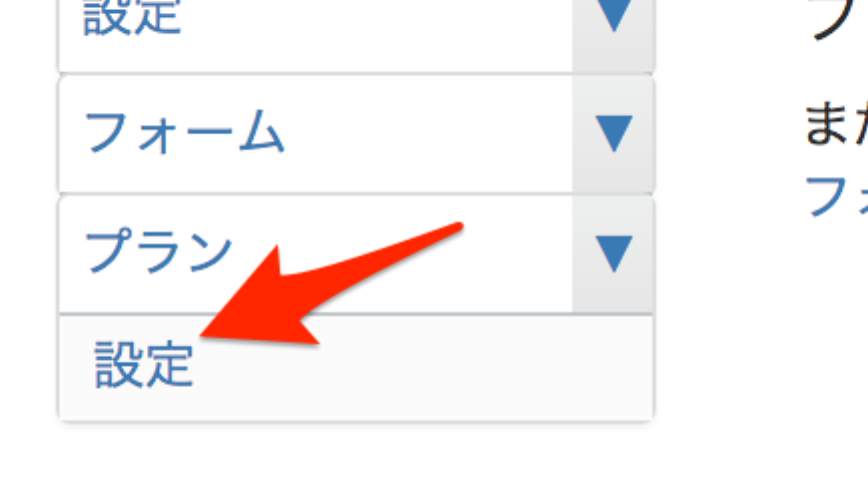
- 購入したライセンスのプランが現在のプランと同じ場合は「購入」ボタンをクリックします
購入したライセンスのプランが現在のプランと違う場合はアップグレードもしくはダウングレードをクリックします
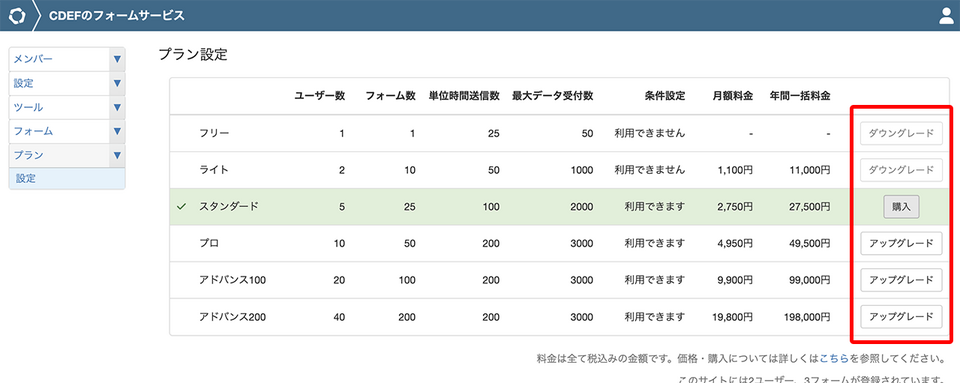
- ライセンスコードタブをクリックし、ライセンスコード入力欄に購入したライセンスコードを入れ、登録ボタンをクリックします
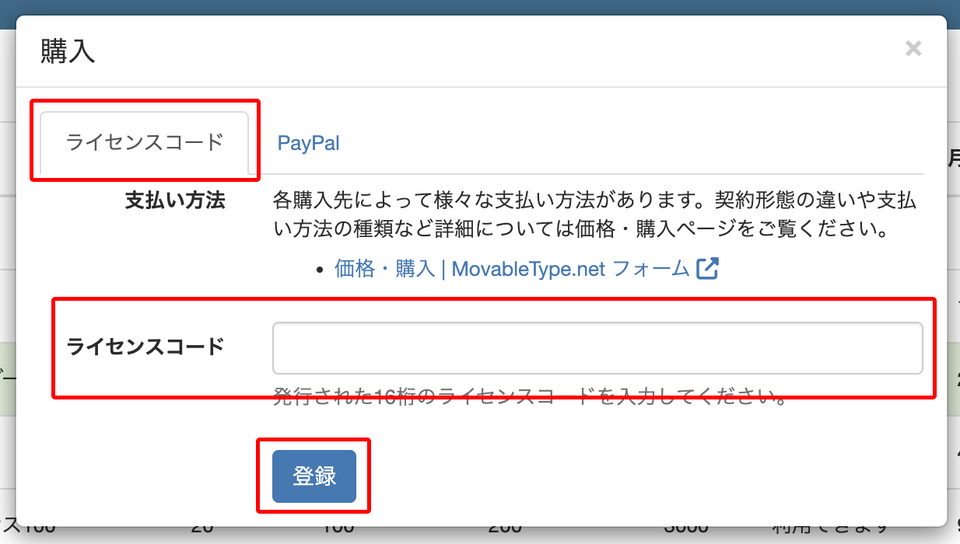
ライセンスコードの登録は、ライセンスコードひとつにつき一度きりです。一度登録したライセンスコードは、利用期限が残っている場合でも別のフォームサービスに再利用することはできません。
有効期限が切れてしまった場合のライセンスコードの登録
ライセンスの有効期限が切れてしまった場合、契約関係以外の操作が行えなくなります。
ライセンスを更新したいフォームサービス名の左横の三角マークをクリックして表示される「プラン設定画面」のリンクよりプラン設定画面を表示してライセンスコードを登録してください。